
TT-Desktop - Bedienfeldstyling exzellent
Auf der diesjährigen Atari-Messe konnte man auf den ersten Serien-TTs ein neu gestaltetes Desktop auf den Bildschirmen bewundern. Wir haben untersucht, ob diese Änderungen nur etwa kosmetischer Natur sind.
Der große Buhmann unter den Software-Herstellern ist mit Sicherheit Atari. Kaum ein ST-Besitzer hat nicht schon mehrfach das TOS zur Hölle gewünscht und sich gefragt, warum selbst elementarste Fehler von Atari nicht beseitigt werden.
Mit TOS 1.4 kam dann endlich ein Betriebssystem, mit dem sich die meisten zufriedengeben können. Der Desktop hatte dabei ein leichtes Lifting durchgemacht. So wurde das Verschieben mit der Control-Taste eingebaut und an der Dialogbox für Formatieren und Kopieren von Disketten Änderungen vorgenommen.
Daß beim Anwender nämlich ganz andere Wünsche brachlagen, merkt man spätestens an der Beliebtheit von alternativen Desktops wie »Gemini« oder »Neodesk«. Jetzt scheinen's auch die Entwickler in Sunnyvale erkannt zu haben: The penny dropped!
In den ROMs der »TTs« schlummert ein Desktop, der sicher vielen den Griff zu Alternativen schnell vergessen läßt. Die Zahl und Art der Änderungen ist für Atari-Verhältnisse schon fast revolutionär. Und trotz vieler Spielereien hat man den Pfad der Funktionalität nicht verlassen.
Doch genug der Schwärmerei und heraus mit den Fakten: In der mittleren TT-Auflösung wundert man sich vielleicht, warum auf einmal der Desktop-Hintergrund weiß erscheint, und damit wären wir bei der ersten Neuheit angekommen. Muster und Farbe des Desktops lassen sich frei einstellen. Da eine Farbe den Entwicklern aber wohl zu trist war, lassen sie gleich auch den Fensterhintergrund vom Benutzer ändern. Wunderbar gräßliche Farbzusammenstellungen lassen sich da erzeugen.
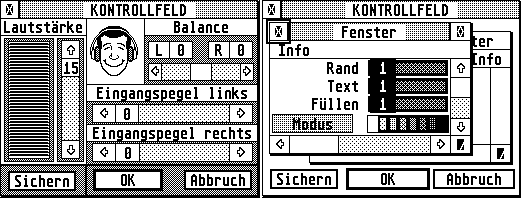
Mit diesen Bedienfeldern präsentieren sich die einzelnen Module des neuen Kontroll-Felds für den Atari TT
Um die Farbschmiererei zu, perfektionieren, hat Atari passend zum neuen Kontrollfeld (dazu später mehr) ein Modul entwickelt, mit dem auch die Farben der Fensterelemente verändert werden können. Wer sagt denn, daß ein Fenster mit einem grauen Balken verschoben werden muß?
Unter dem Menütitel »Datei« befinden sich weitere Überraschungen. Zunächst zeigen die geklammerten Buchstaben hinter den Menüeinträgen, daß man jetzt auch die Tastatur einsetzen kann. So steht »S« für »zeige Info« und »O« für »öffnen«.
Aus den ehemals sechs Einträgen unter »Datei« sind jetzt elf geworden. Neu ist die Funktion »suchen«. Mit ihr kann man auf allen selektierten Laufwerken nach einer Dateimaske suchen. Wenn der Desktop eine Datei gefunden hat, die der Suchmaske entspricht, öffnet er ein Fenster mit dem Pfad, auf dem die Datei liegt, und fragt, ob er weitersuchen soll.
Die nächste Neuheit: »löschen«. Statt die zu entfernenden Dateien auf den Papierkorb zu legen, wählt man nur noch diesen Eintrag, nachdem man die Dateien selektiert hat.
Wählt man den Punkt »nächstes Fenster« an, wird das aktuelle Fenster in den Hintergrund geschoben und das darunterliegende aktiviert. »Alles auswählen« erleichtert die Arbeit mit vielen Dateien. Alle Einträge im aktiven Fenster werden selektiert. Wenn man z.B. einen Ordner mit 100 Dateien kopieren möchte, ohne aber den Ordner selbst zu kopieren, mußte man bisher etappenweise arbeiten.
Die letzte Erweiterung unter »Datei« heißt »Dateimaske setzen«:
Ach was!? In den Fenstern werden nur noch Dateien angezeigt, die dieser Maske entsprechen. Will man etwa alle aktiven und inaktiven Accessories sehen, wählt man die Maske »*.AC?«.
Auch unter »Index« sind drei neue Funktionen hinzugekommen. Zum ersten lassen sich die Dateien jetzt unsortiert anzeigen. Das heißt, daß der Desktop die physikalische Reihenfolge bei der Anzeige im Fenster beibehält. Besonders bei Autoordner und Accessories, bei denen ja die Reihenfolge von Bedeutung sein kann, ist dies sehr nützlich.
Anpassung der Fenstergröße
Die Option »Größe« macht sich nur bemerkbar, wenn man die Dateien als Icons anzeigen läßt. Die Anzahl der Icons, die nebeneinander dargestellt werden, sind dann der Fenstergröße angepaßt. Unter »Darstellung« kann man die oben erwähnten Farb- und Rastereinstellungen für Desktop und Fensterhintergrund einstellen.
Bei »Extras« fangen dann die Neuheiten erst so richtig an. Die Funktion »Ikonen anmelden« dürfte die meisten erstmal verwundern. Zwar ist die exakte Übersetzung von Icon tatsächlich Ikone, beschreiben aber kaum das, was die netten Bildchen auf dem Desktop darstellen. Warum dann nicht beim Englischen bleiben?
Hinter dieser Funktion verbirgt sich ein Konzept, das PC-GEM seit der Version 2 beinhaltet. Laufwerke und Dateien können frei wählbare Icons haben. Neben den altbekannten Piktogrammen der alten Desktop-Versionen hat Atari auch gleich ein paar neue eingebaut: beispielsweise für ROM-Module, CD-ROM und für Drucker. Wem diese nicht genügen, kann sich mit einem Resource-Construction-Set eine Datei mit eigenen Icons kreieren und diese als DESKICON.RSC ins Hauptverzeichnis von C: kopieren. Wenn der neue Desktop diese Datei findet, benutzt er diese Icons statt seiner eigenen. Die Gleichschaltung der Icons hat damit ein Ende.
»Anwendung anmelden« gab es zwar schon immer, aber jetzt wurde diese Funktion erheblich erweitert. So kann man jetzt neben dem Dateityp auch noch einen Parameter angeben, der vor dem Dateinamen der Applikation übergeben wird.
Ein Compiler oder Assembler läßt sich jetzt mit dem entsprechenden Dateityp anmelden, und man kann gleich die nötigen Compilerflags setzen. Ein drittes Eingabefeld bietet sich für die Nummer der Funktionstaste an, mit der man diese Anwendung starten möchte. Mit einem Tastendruck aktiviert man jetzt ein Programm, das sich irgendwo auf der Festplatte befindet. Bis zu zwanzig Funktionstasten (mit und ohne »Shift«) können so belegt werden.
Übergabe von Parametern
Endlich gibt es »GEM erlaubt Parameter«. Hat man eine Anwendung so angemeldet, fragt der Desktop vor dem Start nach Parametern und startet dann das Programm als GEM-Applikation.
Ein großes Problem bei »Anwendung anmelden« war bisher, daß viele Programme wie »Script«, »Wordplus« oder »Calamus« nur liefen, wenn die angeklickte Datei im selben Verzeichnis lag wie die Anwendung. Wenn man z.B. Wordplus auf Laufwerk E: im Ordner Wordplus angemeldet hat mit Dateityp *.DOC und auf C: eine DOC-Datei anklickt, findet Wordplus seine Hilfstexte nicht und kehrt zum Desktop zurück.
Bei solchen Programmen kann man jetzt einstellen, daß der Desktop vor dem Start des Programms dessen Pfad korrekt setzt. Somit ist endlich der letzte Schritt getan, um wie beim Macintosh zu jedem Dateityp eine Anwendung zu haben, die ausgeführt wird, wenn eine solche Datei angeklickt wird.
Eine sehr nützliche Funktion stellt »Laufwerke anmelden« dar. Klickt man den Eintrag an, prüft der Desktop, welche Laufwerke dem GEM- DOS bekannt sind und stellt zu jedem Laufwerk ein Icon zur Verfügung. Sowohl das lästige Anmelden der einzelnen Laufwerke als auch das Entfernen nicht mehr benötigter Icons entfällt so. Mit »Ikonen entfernen« werden alle selektierten Pictogramme entfernt. Auch hier erspart man sich jetzt den lästigen Weg über »Floppy anmelden«.
Unter »Voreinstellungen« hat sich kaum etwas getan. Nur die neuen Auflösungen des TT sind hier wählbar. Mit der Funktion ».INF-Datei lesen« kann man andere Konfigurationen als in »DESKTOP.INF« laden. Eine weitere Anwendung ist es, einen verunstalteten Desktop durch Laden des DESKTOP.INF wieder aufzupolieren.
Hinter »Desktop Konfiguration« verbergen sich wieder ein paar Schmankerl. Die bei »Anwendung anmelden« beschriebene Eigenschaft, den Pfad auf eine Applikation zu setzen, kann man hier auch global für alle Anwendungen beanspruchen. Darunter sieht man sich die Belegung der Funktionstasten an.
Daß einige Menüeinträge über Tastatur erreichbar sind, hatten wir schon. Hier läßt sich für jeden Menüeintrag eine Tastenkombination angeben. So kann sich jeder sein eigenes Tastaturlayout erstellen. Eine nette Zugabe ist die Anzeige des freien Speichers.
Damit wären die Neuheiten in der Menüleiste alle beschrieben. Doch ist das Kontingent noch lange nicht erschöpft. Auch der Desktop (als solches) hat viele Verbesserungen erfahren. So kann man jetzt ein Drucker-Icon installieren. Zieht man eine Datei auf dieses Icon, wird sie ausgedruckt.
Die wohl tollste Erweiterung ist die Installation von Datei-/Ordner-Icon auf dem Desktop. Was Neodesk und Gemini schon lange bieten, hat nun im Original auch endlich Einzug gehalten. Dateien oder Ordner können einfach auf den Desktop gezogen werden. Das Fenster kann man getrost schließen. Das Icon bleibt.
Die gesamte Arbeit mit den Icons ist stark erweitert worden. Der Desktop ist jetzt fähig mehrere Objekte zu verarbeiten. So lassen sich jetzt z.B. die Icons von Laufwerk A: und B: auf C: legen, um die Inhalte beider Disketten-Laufwerke auf Festplatte zu kopieren.
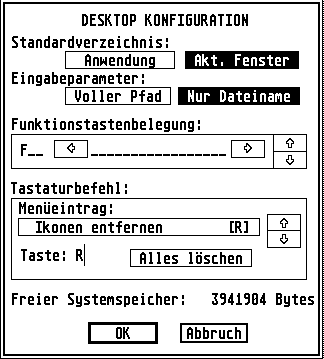
Hier ordnen Sie den Menü-Punkten eigene Tastenkombinationen zu
Programme lassen sich starten, indem man eine andere Datei auf das Icon der zu startenden Applikation legt. Im Klartext: Wenn der Text »TEST.DOC« mit Wordplus editiert werden soll, nimmt man sich das Icon von TEST.DOC und legt es auf das von Wordplus. Im Gegensatz zu den meisten anderen Desktops muß beim neuen TT das Icon der Applikation nicht auf dem Desktop liegen. Auch in geöffneten Fenstern funktioniert diese Art des Programmstarts mit Parameterübergabe.
Steuerung über Tastatur
Viele der Desktop-Funktionen sind über Tastatur erreichbar. So öffnet man Fenster, indem man die Alternate-Taste mit dem entsprechenden Laufwerksbuchstaben drückt. ALTERNATE-C öffnet ein Fenster für C:, ALTERNATE-D: eines für D: usw. Verwendet man statt der Alternate-Taste die Con-trol-Taste, öffnet der Desktop kein neues Fenster, sondern zeigt im aktiven Fenster das Inhaltsverzeichnis des gewünschten Laufwerks an.
Im geöffneten Fenster kann man jetzt mit den Cursortasten scrollen. Versucht man einen Ordner zu öffnen und hält dabei die Alternate-Taste gedrückt, öffnet der Desktop ein separates Fenster. Gemini läßt grüßen. Neben dem Kopieren und Verschieben (seit TOS 1.4) kann man jetzt auch kopieren bzw. verschieben mit umbenennen. Auch leistet die Alternate-Taste die nötige Hilfe.
Lang ersehnt und endlich vorhanden ist das Drucken eines Fensterinhalts. Statt der Bildschirm-Hardcopy druckt der Desktop mit der Taste » > « den gesamten Inhalt des aktuellen Fensters aus. Dies geht schneller, und man kann auch mal eben ein Directory mit über hundert Einträgen zu Papier bringen.
Die Auflösung läßt sich ebenfalls per Tastatur ändern. Dies dürfte aber nur für den TT interessant sein, der ja fünf Auflösungen mit dem Farbbildschirm darstellen kann. Für die vergeßlichen Leute ist auch die HELP-Taste belegt. Ein Druck darauf, und schon bekommt man alle eben erwähnten Tastenkombinationen beschrieben.
Es wird mit Sicherheit ein Genuß für jeden sein, selbst die neuen Funktionen zu ergründen und dabei vielleicht sogar noch bisher unbekannte (und hoffentlich nur positive) Eigenschaften zu entdecken.
Schade ist es, daß Atari dieses Juwel derzeit nur den TT-Anwendern zukommen läßt. Anscheinend sind die ROMs der normalen STs mittlerweile überladen. Aber wenigstens den STE-Besitzern sollte man den neuen Desktop nicht vorenthalten.
Der Besitzer eines normalen ST darf sich aber auch freuen. Mit »XCONTROL« schleicht sich heimlich ein weiteres kleines Juwel Atari-spezifischer Programmierkunst ein: Hinter XCONTROL verbirgt sich ein modulares Kontrollfeld, wie es Macintosh-Anwender schon länger kennen.
Modular bedeutet dabei, daß die Einstellungen von KONTROLL.ACC und EMULATOR.ACC nicht mehr fest in ein Accessory eingebaut sind, sondern als »CPX-Dateien« nachgeladen werden. Die einzige Systemeinstellung, die das eigentliche Accessory noch vornimmt, ist das Stellen von Uhrzeit und Datum. Einer der Vorzüge von XCONTROL ist, daß man im Idealfall (wenn alle mitmachen) alle Parameter gebündelt an einer Stelle vornehmen kann. Außerdem verbraucht man wesentlich weniger der sechs vorhandenen Deskaccessory-Einträge.
Zehn dieser Module gehören zum derzeitigen XCONTROL. Hinter »DRUCKER«, »SERIELL« und »ALLGEMEIN« verbergen sich die altbekannten Einstellungen der alten Accessories in neuem Gewand. Auch das Modul »FARBE« ist fast identisch mit der Farbeinstellung des alten Kontrollfeldes. Nur die Optik wurde geändert, und die Eigenschaften der neuen Hardware (STE, TT) werden jetzt unterstützt.
Sehr hübsch, aber nahezu ebenso nutzlos ist das Modul »SOUND«. Hat man einen STE oder einen TT, kann man mit dem DMA-Sound ein wenig rumspielen und ausgeben lassen. Hier haben die Programmierer wohl das Kind im Manne hervorgekehrt. Auf jeden Fall ist SOUND eine Demonstration dessen, was GEM zu leisten vermag.
Fast alles einstellbar
Mit dem Modul »KON-FIG« kann man jedem geladenen CPX verschiedene Eigenschaften zuordnen. So lassen sich für jedes Modul Schrift- und Icon-Farbe ändern. Auch der Titel läßt sich editieren. Zudem kann man entscheiden, ob das Modul im Speicher resident bleiben soll oder nicht. Hält man es nicht resident, wird nur der Header mit Parameter und Icon geladen, und das Modul erst, wenn man es aufruft. Besonders bei Rechnern mit wenig Speicher ist diese Einstel- j| lung von Vorteil.
Der Mausbeschleuniger ist das beste Beispiel, wie man bestehende Software zum Einstellen irgendwelcher Parameter an das modulare Kontrollfeld anpaßt. In Verbindung mit der Version 3.0 von »Maccel« kann man die Mausgeschwindigkeit, den Bildschirmschoner und die Überwachung der seriellen Schnittstelle einstellen.
Das letzte Modul ist das bereits erwähnte Fensterfarbmodul. Alle Randelemente der GEM-Fenster lassen sich mit verschiedenen Mustern und Farben belegen. Die Unterscheidung von Rändern, Texten und Füllmuster bei der Farbeinstellung ist ebenso enthalten wie die Unterscheidung zwischen aktiven und nicht aktiven Fenstern.
Obwohl die Atari-Programmierer vehement dementieren, abgeguckt zu haben, ist die neue Farbenprächtigkeit der Oberfläche dem »Windows 3.0« ähnlich. Nach wenigen Änderungen ist der Atari-Desktop vom Programm-Manager von Windows 3.0 kaum zu unterscheiden.
Offiziell ist die Schnittstelle zum modularen Kontrollfeld noch nicht dokumentiert. Aber schon bald will Atari preisgeben, wie man eigene CPX-Dateien erzeugt. So könnte man z.B. eine RAM-Disk oder Installations-Software zu Netzwerken als Module umschreiben. In einer unserer nächsten Ausgaben wird auf das Thema näher eingegangen. Sicher stehen schon einige Programmierer in den Startlöchern, um ihre Accessories und Programme an diese neue Modul-Bauweise anzupassen.
Abschließend muß gesagt werden, daß bei Atari in den USA etwas in Bewegung ist. So eingreifende Änderungen an der Betriebs-Software hat es bisher noch nicht gegeben. Die drastische Aufstockung des Programmiererteams macht sich scheinbar langsam bezahlt.
Bleibt nur zu hoffen, daß sich Atari nicht wieder auf frischgeernteten Lorbeeren ausruht und die Betriebssystem-Software auch in Zukunft hoch weiter entwickelt. Hier sind nicht solche »Quantensprünge« zu erwarten das verlangt auch niemand den Anwendern genügt sicherlich eine kontinuierliche Weiterentwicklung, die den jetzt erreichten hohen Standard der Benutzeroberfläche weiter steigert, (uw)
Atari Computer GmbH, Frankfurter Str. 89-91, 6069 Raunheim, Tel. 06142/209-0
Michael Bernards